Kako zatvoriti Word 2010 dokument

U ovom vodiču saznajte kako lako zatvoriti Word 2010 dokument koristeći različite metode, uključujući opciju spremanja.
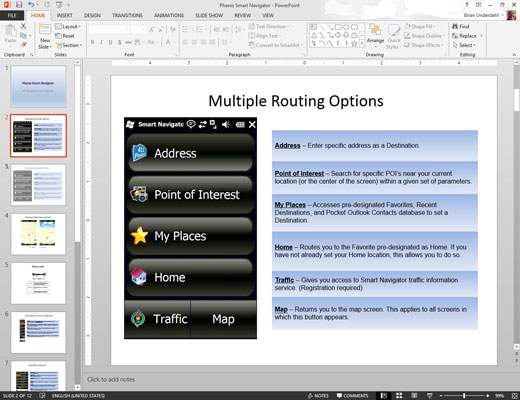
Pomaknite se na slajd na koji želite primijeniti prijelaz.
Imajte na umu da se prijelaz primjenjuje kada dođete na slajd na koji primjenjujete prijelaz, a ne kada prijeđete na sljedeći slajd. Na primjer, ako primijenite prijelaz na slajd 3, prijelaz se prikazuje kada prijeđete s slajda 2 na slajd 3, a ne kada prijeđete s slajda 3 na slajd 4.
Ako želite primijeniti shemu animacije na sve svoje slajdove, možete preskočiti ovaj korak jer nije važno s kojeg slajda počinjete.
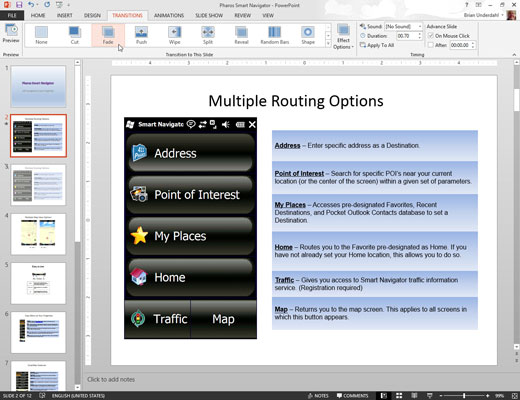
Odaberite prijelaz koji želite primijeniti iz odjeljka Prijelaz na ovaj slajd na kartici Prijelazi na vrpci.
Ako želite, možete prikazati kompletnu galeriju efekata prijelaza klikom na gumb Više u donjem desnom kutu mini-galerije efekata prijelaza prikazanih unutar vrpce.
Imajte na umu da kada odaberete prijelaz, PowerPoint pregledava prijelaz animirajući trenutni slajd. Ako želite ponovno vidjeti pregled, samo ponovno kliknite prijelaz.
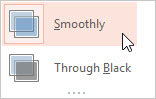
Upotrijebite padajući popis Mogućnosti učinka da biste odabrali varijaciju efekta prijelaza koji ste odabrali u 2. koraku.
Dostupne varijacije ovise o prijelazu koji ste odabrali.
Upotrijebite padajući popis Mogućnosti učinka da biste odabrali varijaciju efekta prijelaza koji ste odabrali u 2. koraku.
Dostupne varijacije ovise o prijelazu koji ste odabrali.
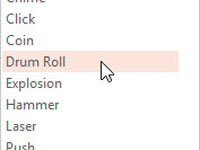
Ako želite, koristite padajući popis Zvuk za primjenu zvučnog efekta.
Na padajućem popisu Zvuk navodi se zbirka standardnih prijelaznih zvukova, kao što su pljesak, blagajna i standardni šum. Također možete odabrati Drugi zvuk za korištenje vlastite .wav datoteke.
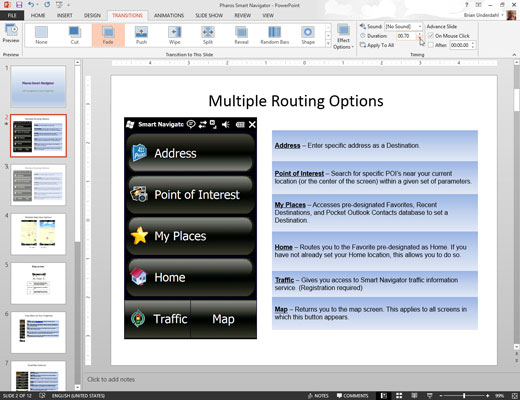
Upotrijebite padajući popis Trajanje da biste kontrolirali koliko brzo bi se prijelaz trebao odvijati.
Zadana je 1 sekunda, ali možete odrediti sporiju ili bržu brzinu ako želite.
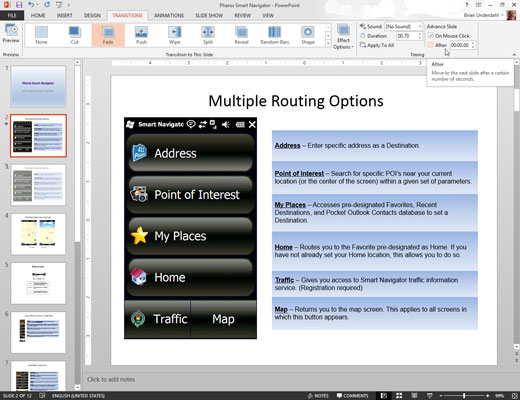
Upotrijebite opcije Na klik mišem ili Nakon da naznačite kako se prijelaz treba pokrenuti.
Ako želite sami kontrolirati tempo dijaprojekcije, potvrdite okvir Na klik mišem. Zatim će slajd ostati vidljiv dok ne kliknete mišem. Ako želite da se slajd automatski pomakne nakon kašnjenja, odaberite potvrdni okvir Nakon i odredite vremensku odgodu.
Da biste primijenili animaciju na cijelu prezentaciju, kliknite Primijeni na sve. Time se animacija primjenjuje na sve slajdove u prezentaciji.
U ovom vodiču saznajte kako lako zatvoriti Word 2010 dokument koristeći različite metode, uključujući opciju spremanja.
Ako radite s Office 2011 za Mac, lako možete premjestiti svoje grafikone iz Excela u Word i PowerPoint. Uputstvo s jasnim koracima koji koriste <strong>Excel grafikone</strong>
Možete stvoriti neke prilično kul i komplicirane jednadžbe pomoću zgodne značajke jednadžbe u PowerPointu 2013. U ovom vodiču pronađite korake kako dodati jednadžbe i optimizirati ih.
Word 2013 vam omogućuje postavljanje određenih formata kao što je uvlačenje prvog retka odlomka. Slijedite ove korake da ga postavite automatski.
Ponekad vam je potreban Outlook 2013 da vas podsjeti na važne datume ili naknadne aktivnosti. Možete koristiti zastavice, na primjer, da vas podsjeti da nazovete nekoga sljedeći tjedan. Najbolji način da se prisjetite je da označite ime te osobe na popisu kontakata. Podsjetnik će se pojaviti u vašem kalendaru. Kontakti nisu […]
Svaki aspekt izgleda tablice može se formatirati u Wordu u Office 2011 za Mac. Možete primijeniti stilove koji spajaju ćelije u veće ćelije, razdvojiti ih, promijeniti boje obruba, stvoriti sjenčanje ćelija i još mnogo toga. Primjena stila tablice iz vrpce sustava Office 2011 za Mac Kartica Tablice na vrpci […]
Kada koristite Word u sustavu Office 2011 za Mac, možete primijeniti stilove tablice da biste promijenili izgled ćelija. Ako ne možete pronaći postojeći koji zadovoljava vaše potrebe, možete stvoriti nove stilove tablice unutar dijaloškog okvira Stil. Poduzmite ove korake: U programu Word 2011 za Mac odaberite Format→Stil. Otvara se dijaloški okvir Stil. Kliknite […]
Kada koristite Office 2011 za Mac, uskoro ćete otkriti da Word 2011 može otvarati web-stranice koje ste spremili iz web-preglednika. Ako web-stranica sadrži tablicu HTML (HyperText Markup Language), možete koristiti značajke Wordove tablice. Možda će vam biti lakše kopirati samo tablični dio web stranice […]
Iako zapravo ne možete stvoriti vlastite teme od nule, Word 2007 nudi mnoge ugrađene teme koje možete mijenjati kako bi odgovarale vašim potrebama. Širok raspon tema omogućuje vam miješanje i uparivanje različitih fontova, boja i efekata oblikovanja kako biste stvorili vlastitu prilagodbu.
Možete izmijeniti ugrađenu ili prilagođenu temu u programu Word 2007 kako bi odgovarala vašim potrebama. Možete miješati i kombinirati različite fontove, boje i efekte kako biste stvorili izgled koji želite.






